カスタムファンクションの登録
では実際にカスタムファンクションを設定してみましょう。
サイドバーからカスタムファンクションの一覧を選択するとカスタムファンクションの一覧画面に移動します。
カスタムファンクション一覧画面
カスタムファンクション一覧画面では登録したカスタムファンクションの一覧を確認することができます。
今回は画面右上部のカスタムファンクション登録ボタンからカスタムファンクションを登録します。
カスタムファンクション登録画面
カスタムファンクション新規追加画面は 2 つのステップで構成されています。
基本設定
基本設定ではカスタムファンクションの名前や実行タイミングなどを設定することができます。
カスタムファンクション設定
カスタムファンクション設定では実際に実行する処理を記載した JavaScript ファイルをアップロードすることができます。
では実際にカスタムファンクションを追加してみましょう。
-
カスタムファンクション名を入力後、実行トリガーを入力します。
今回は実行トリガーは手動実行トリガーを選択します。 -
有効/無効設定は有効を選択します。
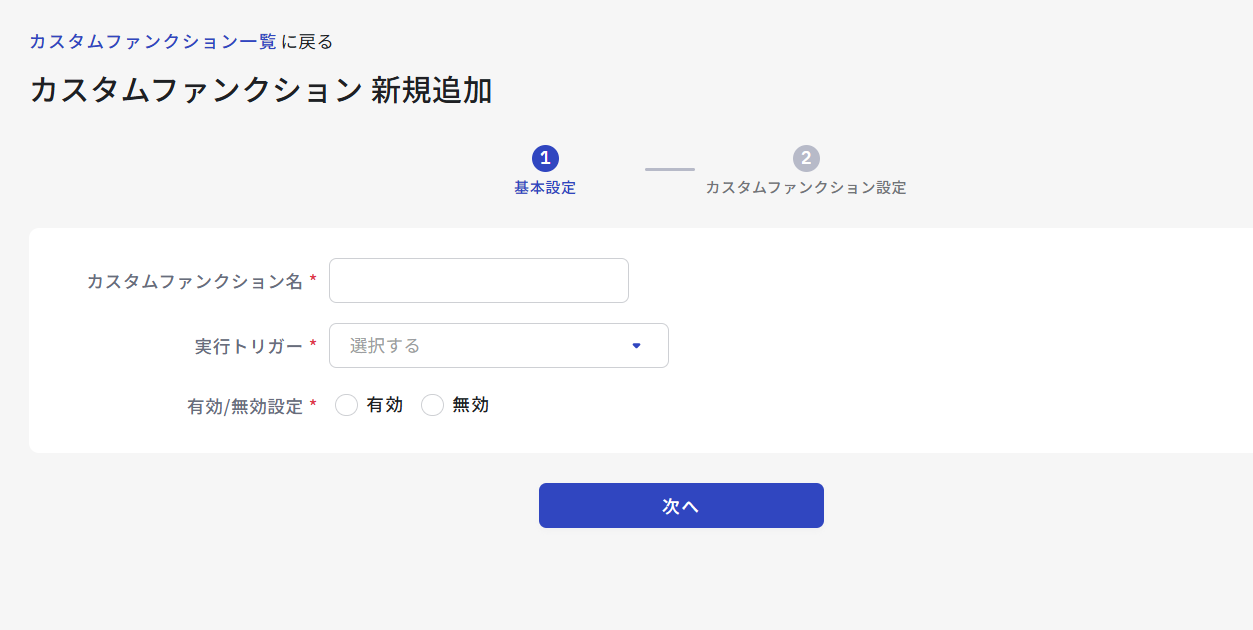 ヒント
ヒント実行トリガーは手動実行トリガーとCombositeジョブトリガーの 2 種類があります。手動実行トリガーはユーザーが Combosite Functions の実行ボタンを押下した場合にカスタムファンクションを実行する場合に使用します。Combositeジョブトリガーはユーザーが指定した処理を Combosite で実行したタイミングにカスタムファンクションを実行する場合に使用します。
備考有効無効設定はカスタムファンクションの有効無効を設定するフラグです。
カスタムファンクションを有効にしていない場合はカスタムファンクションは実行されません。
javascript ファイルの作成
次に作成した JavaScript ファイルをアップロードしてみます。
今回はログにhello worldと表示してみます。
下記のように JavaScript ファイルを作成します。
async function main() {
logger.info('hello world')
}
main()
カスタムファンクションを作成するときは必ず下記の処理内に実際の処理を記載してください。
async function main() {
// 個別の処理を実装してください
}
main()
ペット手当のカスタムファンクションでは、算出した金額をCombositeに反映させる際に、支給額・控除額データの連携を行います。詳細はリンクを参照してください。
標準的 JavaScript ではconsole.log()を使用してログ出力しますが、combosite Functions ではconsole.logを使用してログ出力をすることができません。
ログを出力する場合はloggerを使用するようにしてください。
開発者向けの logger の詳細はこちらから確認することができます。
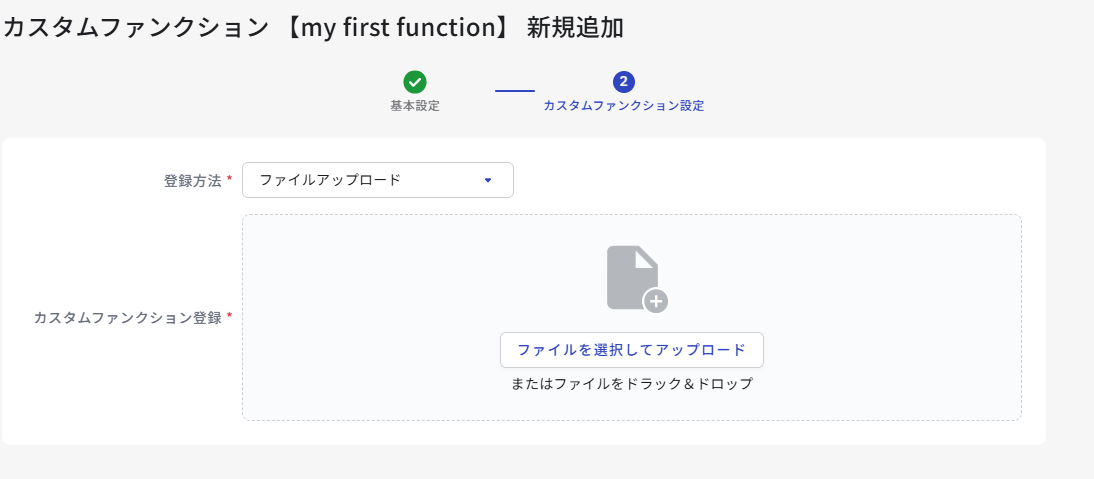
ファイルのアップロード
javascript ファイルが作成できたら作成したファイルをアップロードしてください。
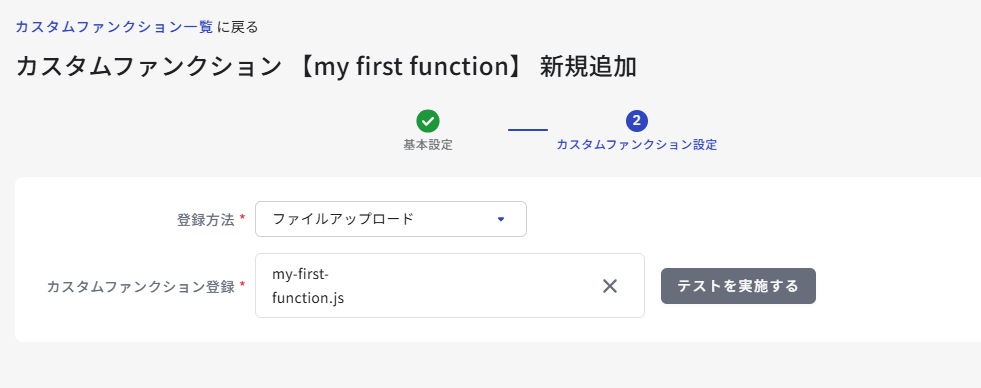
テストの実行
ファイルがアップロードできたらテストを実施するボタンを押してください。
このボタンを押すとカスタムファンクションをテスト実行することができます。
カスタムファンクションのテスト機能についてはこちらを参照してください。
カスタムファンクションをテストとして実行した場合、カスタムデータおよび Combosite のデータの更新・作成処理をカスタムファンクションに記載していたとしても実施されずログに更新内容が出力されます。
テストの実行結果の確認
テストの実行が完了したら画面下部にテストの実行結果とテスト時に出力されたログを確認することができます。
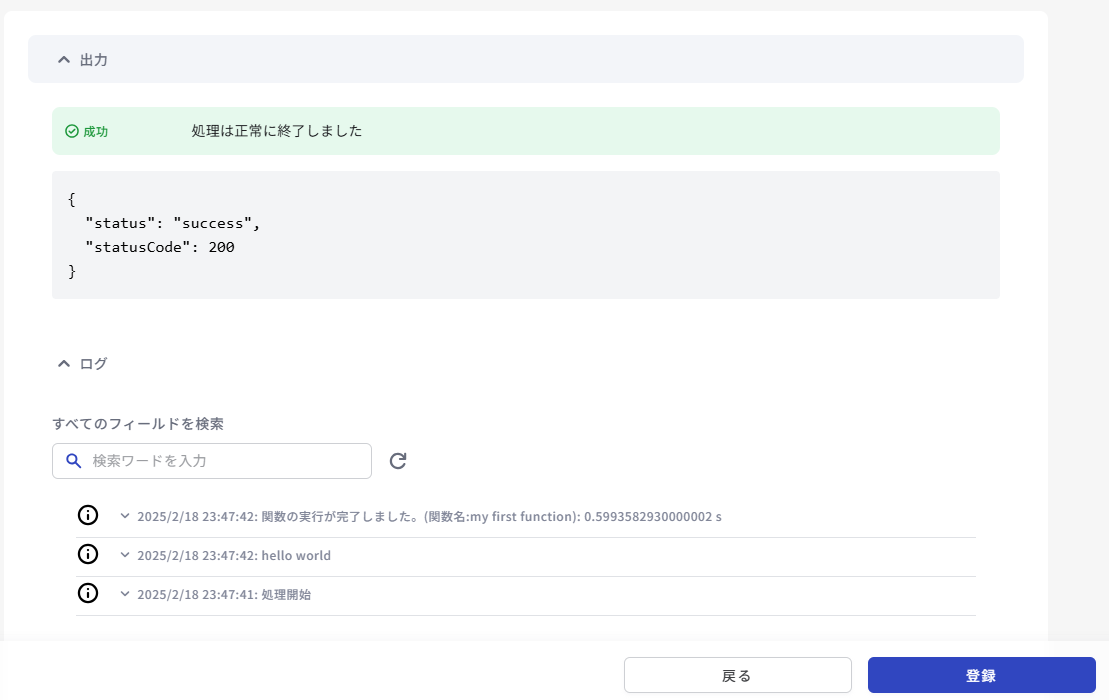
ログにhello worldと表示されていることが確認できます。
このテスト実行結果はカスタムファンクションの登録後もカスタムファンクションの実行履歴一覧から確認することができます。
カスタムファンクションが想定どおりに動くことが確認できたので、画面下部の登録ボタンからカスタムファンクションを実際に登録しましょう。
これでカスタムファンクションを登録することができました。
カスタムファンクションの一覧画面から先ほど登録したカスタムファンクションを確認することができます。